В 2017 г. смартфоны этой марки были дополнены новым приложением. Bixby Samsung, что это: это обучаемый виртуальный помощник, управляемый голосом и совместимый с устройствами, работающими на ОС Android. По сути это более продвинутый аналог Siri, Cortana, Алиса и пр. Но если раньше мы должны были приспосабливаться к работе этих сервисов и обучаться управлению ими, то Bixby сам обучается и подстраивается под привычки пользователя. .
Функции и возможности сервиса
Bixby Samsung, что это и как работает? Давайте разбираться.
Bixby — это приложение со встроенным помощником, которое включает в себя комплекс предустановленных опций и обладает определенным поведением, назначенным по умолчанию.
После активации опции «Автоматизация Bixby», помощник самостоятельно анализирует действия и предпочтения человека, а затем создаст соответствующие сценарии. В дальнейшем программа будет изменять свое поведение соответственно заданному сценарию. Также пользователь сам может изменять поведение сервиса и задавать для него сценарии через раздел настроек.

О каких сценариях идет речь, спросите вы?
Суть организации определенного поведения (сценария) — обеспечение быстрого доступа к актуальному в каждом конкретном случае содержимому устройства Samsung. Мы все живем по своему расписанию — в определенное время ходим на работу, на тренировку, выходим на обед и возвращается с работы; планируем деловые встречи, походы к врачу, развлечения. По дороге кто-то слушает музыку, кто-то смотрит видео или читает, в спортзале — опять же музыка. А еще, если мы ходим пешком, нам важно знать, какая за окном погода.
Именно вот для чего и зачем нужен Bixby Samsung — к нужному времени сервис активирует программу или выведет на экран целый набор виджетов* программ — свежий прогноз погоды, такси, средства для воспроизведения музыки или видео, электронная книга; навигатор, счетчик шагов, календарь, мессенджер и пр. Состав такого набора (сценария) будет зависеть от времени суток, дня недели, местоположения, содержимого календаря, а также от дополнительных настроек, которые вы выставите самостоятельно.
*Виджеты Биксби что это такое — это карточки программ, отображающиеся на экране согласно заданному сценарию и работающие аналогично виджетам в компьютерном браузере.
Как организован помощник у Samsung
Чтобы было понятнее, что такое Bixby у Самсунг, нужно уточнить, что этот сервис состоит из четырех компонентов:
- Bixby Home. Набор виджетов различных программ, запускаемых в рамках заданного сценария. Выводится на экран устройство в виде вертикально прокручиваемой “карусели”.

- Bixby Reminde. Настраиваемые + самообучаемые смарт-уведомления. Можно задать срабатывание как по времени, так и по месту (при нахождении в определенной локации). Работают т. н. “сложные” напоминания (время + локация / выход из локации).

- Bixby Vision * — специальная служба для видеокамеры, позволяющая идентифицировать объекты, находящиеся в ее поле “зрения”. Используется для поиска товаров в интернете, распознавания и перевода текста, считывания QR-кодов, распознавания ориентиров и т. д.

- Voice, что за приложение в Бигсби Samsung: это голосовая активация и голосовое управление всем сервисом. Базовая опция, имеющаяся у всех (популярных) виртуальных помощников.

*Для расширения возможностей камера Bixby может быть дополнена партнерскими программами-надстройками. С их помощью можно добавлять на фото наклейки и заметки, “склеивать” из фотографий видео и пр.
Как пользоваться сервисом
Приложение управляется голосом и вручную. Весь его функционал в рамках одной статьи охватить мы не можем, но общие моменты приведем.
Как пользоваться Bixby Samsung с помощью голосового управления:
- Пробуждение голосом — “Hi Bixby!” .
- Управлять — фраза, состоящая из имени помощника и описания требуемого действия. Например “Bixby, open the music player!”. Или двух последовательных действий, например “scan this text and translate”.
Т. е. голосом можно просто сказать “сделай то и то, а потом вот это”. Или “запомни”, “включи”, “напомни”, “создай” и пр. Идеального английского здесь не нужно — достаточно уметь строить простые фразы и четко их произносить.
Ручное управление и настройки:
- Пробуждение (как включить Bixby Voice) — нажать на кнопку “Bixby” (на левой боковой стороне корпуса, под регулировкой громкости).

- Вызвать “карусель” с виджетами программ — смахнуть экран слева направо.
- Включить автоматизацию Биксби в Samsung — Настройки смартфона → Дополнительные настройки → “Вкл” для “Автоматизация Bixby”.

- Активировать рекомендованный сценарий или создать новый вручную — Настройки смартфона → Дополнительные настройки → Автоматизация Bixby → выбрать “Рекомендуемые” или “Мои сценарии”. Далее выбрать готовый вариант или создать свой по предложенному шаблону.
- Включить опцию Vision (что такое Bixby Vision мы писали выше) — включить камеру вручную или голосом, затем нажать на иконку “Bixby”.

- Настройка виджетов (карточек) программ — кнопка “Меню” в правом верхнем углу каждой конкретной карточки.
Обратите внимание: несмотря на то, что Bixby голосовые команды на русском не распознает, все его ручное управление русифицировано. На русском же и раздел настроек сервиса. То есть пользоваться большинством возможностей, которые дает Bixby в Samsung, вы сможете, даже не владея английским языком.
Как переназначить кнопку Bixby Samsung
Несмотря на то, что есть способы заставить голосовой помощник работать в России, полноценно его использовать все равно могут не все — сервис не русифицирован и команды понимает только на английском языке. Поэтому многие предпочитают или переназначить кнопку Биксби или вовсе ее отключить. Про отключение мы поговорим ниже, а пока расскажем, как “прикрутить” на кнопку Bixby запуск другой программы или команды.
Внимание: вам может подойти только один из предложенных вариантов или ни тот, ни другой, или сработают оба. Все зависит от модели устройства, версии голосового помощника и страны нахождения.
Смысл переназначения кнопки
Чтобы было понятно, вспомним принцип использования левой кнопки компьютерной мыши:
- Один клик — отметка объекта, нажатие на активные ссылки и кнопки.
- Двойной клик — открытие папок, запуск файлов с расширением .exe и пр.
С кнопкой Bixby у Samsung дела обстоят точно также — система распознает запросы по одному нажатию и по двукратному нажатию. По умолчанию включить помощника можно по однократному нажатию, а запрос “двукратное” остается свободным. Вот его то мы и будем использовать.
Из настроек сервиса
Как настроить Bixby в Samsung, переназначение кнопки:
- Запустить Bixby → Меню → Настройки → Клавиша Bixby → Одно нажатие (поставить метку).

- Назад → включить Двойное нажатие → “Шестеренка” рядом с “Открыть прил.” → прикосновением отметить программу, которую нужно разместить второй на клавишу голосового помощника.


Сделанные изменения сохранятся автоматически.
Через стороннюю программу
Если в настройках вы не видите нужного функционала, попробуйте действовать через специальное приложение. К примеру, можно использовать BxActions Remap Button — оно есть в Play Маркет.
Вносим изменения в то, как работает Bixby Samsung, с помощью другого приложения:
- Открыть BxActions → Далее → Готово → “Вкл” для “Обнаружение текущего приложения” → Готово.
- Предоставить разрешения → Ок.
- Следующее окно — BxActions → “Вкл” для “Разрешить сбор статистики” → “Вкл” для “Получить запросы от кнопки” → Ок → Ок → Готово.
- Окно прокрутить вверх → BxActions — Кнопка Биксби → “Выкл” для “Выключено” → Ок.
- “Bixby кнопка” → Быстрое нажатие → Включено → выбрать нужное действие (поставить отметку).
Далее просто выходим из приложения.
Отключить Bixby в Samsung
Если по каким-то причинам переназначение кнопки нецелесообразно, Биксби можно просто отключить. Предлагаем вам два варианта, как настроить Биксби в Samsung:
- Полное отключение кнопки сервиса. Используется для того, чтобы из-за случайного нажатия на экране не появлялись виджеты, которые надо потом закрывать.
- Отключение виджетов. В этом случае не будут всплывать окошки программ, которые голосовой помощник запускает согласно своим сценариям. Однако при необходимости вы всегда сможете вызвать сервис нажатием на кнопку.
В первом случае мы будем использовать сторонний софт, а во втором обойдемся настройками смартфона.
Как отключить кнопку Bixby в Samsung
Прежде всего найдите в Play Маркет программу QuickShortcutMaker. В ее скачивании и установке нет ничего особенного, так что этот момент опускаем. Далее:
- После запуска вспомогательного приложения вы будете перенаправлены на его основной экран. Здесь есть строка поиска — впишите в нее “Настройки” и подтвердите действие (Ок).
- В следующем окне жмем на “Bixby ассистент”. Ниже выдвинется “Bixby ассистент настройки” — нажимаем. Далее выбираем “Посмотреть”.
- Жмем на “Клавиша Bixby” (внизу экрана), а затем отмечаем пункт “Ничего не открывать”.
После вы выходите из QuickShortcutMaker. Это приложение можно оставить на смартфоне или удалить — выполненные настройки сохранятся.
Как отключить виджеты Bixby в Samsung
Как мы уже сказали, стороннее ПО тут не понадобится. Что нужно делать:
- Вызовите меню настроек экрана. Для этого на свободном месте любого из рабочих столов установите палец и удерживайте его до тех пор, пока система не активирует режим настройки.
- В “карусели” с рабочими столами найдите тот, который озаглавлен как “виджеты Bixby”.
- Вверху окна будет переключатель — переведите его в положение “Выкл” (ползунок должен поменять цвет с зеленого на серый).
- Нажмите на кнопку “Домой”, чтобы вернуться в обычный режим.
Теперь виджеты не будут появляться автоматически, но сам сервис будет доступен по нажатию кнопки.
Совет: этот способ можно совмещать с переназначением кнопки, так как он не подразумевает ее выключения. О вариантах переназначения мы писали выше.
| Bixby | |
|---|---|
 |
|
| Тип | Виртуальный ассистент |
| Автор | Samsung |
| Разработчик | Samsung |
| Операционная система | Android,Tizen |
| Языки интерфейса | Британский вариант английского языка, американский вариант английского языка, французский язык, корейский язык, китайский язык, немецкий язык, испанский язык, итальянский язык |
| Первый выпуск | 21 апреля 2017 ; 2 года назад ( 2017-04-21 ) |
| Сайт | bixby.samsung.com |
20 марта 2017 года Samsung анонсировала голосового цифрового помощника под названием Bixby. [2] Он был представлен вместе с Samsung Galaxy S8 и S8+, а также Samsung Galaxy Tab A во время мероприятия Samsung Galaxy Unpacked 2017, которое состоялось 29 марта 2017 года. [3] [4] Samsung официально представил Bixby за неделю до запуска, но он впервые появился во время мероприятия. [5] Bixby также можно загружать на старые устройства Galaxy под управлением Android Nougat. [6]
Bixby является перезагрузкой S Voice [en] , голосового помощника Samsung, представленного в 2012 году вместе с Galaxy S III. [7] [8]
В мае 2017 года Samsung объявила о том, что Bixby поступит в линейку холодильников Family Hub 2.0, сделав его первым немобильным продуктом с виртуальным помощником. [9]
В октябре 2017 года Samsung объявила о выпуске Bixby 2.0 во время ежегодной конференции разработчиков в Сан-Франциско. Новая версия будет развёрнута во всей линейке подключённых продуктов компании, включая смартфоны, телевизоры и холодильники. Кроме того, третьим лицам будет разрешено разрабатывать приложения для Bixby с использованием Samsung Developer Kit. [10]
Содержание
Особенности [ править | править код ]
Bixby состоит из трёх частей, известных как «Bixby Voice», «Bixby Vision» и «Bixby Home». [11] «Bixby Voice» — это название метода активации Bixby путём его вызова или долгого нажатия кнопки Bixby, расположенной под регулятором громкости. За некоторое время до выхода телефона, кнопка Bixby была перепрограммирована и могла быть настроена для открытия других приложений или помощников, таких как Google Assistant. Тем не менее, ближе к выпуску телефона эта возможность была удалена с обновлением прошивки, но может быть возвращена с помощью сторонних приложений. [12] «Bixby Vision» — это камера дополненной реальности, которая может идентифицировать объекты в режиме реального времени и предлагать пользователю купить их онлайн, переводить текст, читать QR-коды и распознавать ориентиры. [13] «Bixby Home» представляет собой вертикально прокручиваемый список информации, с которой Bixby может взаимодействовать, например, о погоде, занятиях фитнесом и кнопках для управления своими умными домашними гаджетами. [13] В начале Bixby поддерживал три языка: английский, корейский и китайский. Он также поддерживает контекстный поиск и визуальный поиск.
Наличие языка и страны [ править | править код ]
Samsung сообщила, что Bixby не будет работать на американской версии Samsung Galaxy S8 и S8+, когда устройства были впервые отправлены клиентам 21 апреля 2017 года. Samsung заявил, что ключевые функции Bixby, включая Vision, Home и Reminder, будут доступны с глобальным запуском смартфонов. Bixby Voice должен был поступить в продажу в США на Galaxy S8 и S8 + этой весной. [14] Однако выпуск английской версии был отложен, поскольку у Samsung возникли проблемы с тем, чтобы Bixby полностью понимал язык. [15]
По состоянию на апрель 2018 года, Bixby доступен в более чем 195 странах, но только на корейском, английском (только для США) и китайском (севернокитайский язык). Китайская версия Bixby доступна только на устройствах, официально продаваемых в материковом Китае. [16] Корейский Bixby был выпущен 1 мая 2017 года (KST). [17]
По состоянию на декабрь 2018 года Samsung внедрила функцию голосового управления Bixby на французском языке [18] [19] .
20 февраля 2019 года Samsung объявила о добавлении дополнительных языков: английского (британский), немецкий, итальянский и испанский (Испания). [20]
Поговорим о Bixby Samsung – что это такое, какими возможностями обладает и как можно использовать? Обо всем этом мы расскажем в статье! Вы найдете экспертное мнение по всем важным вопросам и узнаете всю нужную информацию об искусственном интеллекте, созданном корейскими разработчиками.
Что это такое Bixby Samsung
Начнем обзор с определения, что такое Bixby у Самсунг. « Bixby» — это голосовой ассистент, который встроен в оболочку смартфона – он появился весной 2017 года вместе со смартфонами Galaxy S8 и S8+.
Можно сказать, что это приложение является «дочкой» программы S Voice. Ассистент помогает упростить жизнь пользователей – он отвечает на вопросы, выполняет простейшие действия, открывает приложения и многое другое.
Чтобы понять, что это – Биксби Самсунг, нужно разобраться в истории его развития. Изначально помощник был рассчитан для применения исключительно на смартфонах, работающих под управлением операционной системы Android Nougat и выше. Но позже сфера применения значительно расширилась – теперь искусственный интеллект встраивается в другую технику Samsung (телевизоры, холодильники, стиральные машины).

В будущем разработчики обещают интеграцию ИИ с другими мобильными устройствами. Сейчас программа поддерживает три языка:
- Китайский мандарин;
- Корейский;
- Английский.
Доступны несколько вариантов озвучки:
- Два женских голоса;
- Мужской голос.
Bixby — тоже самое, что и Сири на Iphone, родной голосовой помощник на смартфоне Samsung.
Разобрались, что это за программа – ассистент Bixby, достойный конкурент Кортане, Сири или Алексе от Амазон. Чтобы разобраться в тонкостях работы и понять, зачем нужен ассистент, нужно подробно поговорить о доступных возможностях.
Функции и возможности
Сразу оговоримся, несмотря на то, что смартфоны Samsung свободно продаются в России, помощник пока не заговорил на русском языке . К сожалению, это значительно сокращает количество пользователей программы – не все владеют английским языком на свободном уровне.
Голосовой ассистент включает в себя три отдельных компонента:
Давайте подробно разберем каждый компонент?
Bixby Voice
Bixby Voice Samsung – это голосовая часть помощника, вы можете контролировать работу устройства с помощью простых команд, отдаваемых вслух. Разберем основной функционал?
- Работа со сторонними приложениями;
- Набор номера телефона;
- Установка напоминаний;
- Включение камеры;
- Запрос прогноза погоды;
- Набор текстового сообщения;
- Редактирование фотографий;
- Включение телевизора и многое другое.
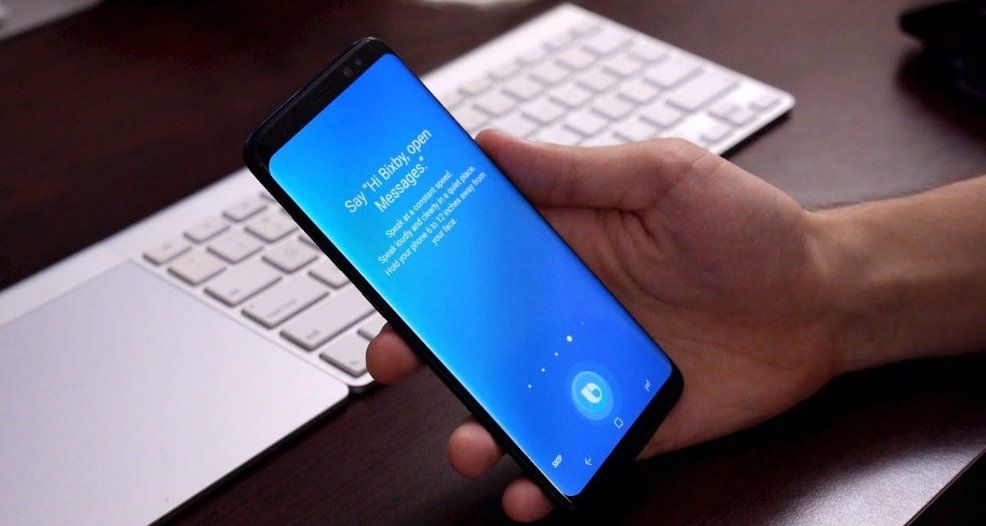
Всего функционал включает в себя более трех тысяч команд – этот список постоянно пополняется от обновления к обновлению. Стоит отметить возможность работы в телефонном режиме – можно поднести устройство к уху, чтобы прослушать информацию.
Сразу же отметим, как включить Bixby Voice Samsung – достаточно просто осуществить длительное нажатие на клавишу помощника .
Bixby Vision
Следуем дальше, поговорим о том, что это – Bixby Vision. Этот компонент встраивается напрямую в камеру, которая есть в смартфоне и обладает такими возможностями:
- Идентификация фотографируемых объектов в режиме реального времени;
- Поиск информации об объектах в интернете (место, текст, продукт, картинка);
- Перевод текста;
- Распознавание QR-кодов;
- Возможность примерить к лицу макияж.
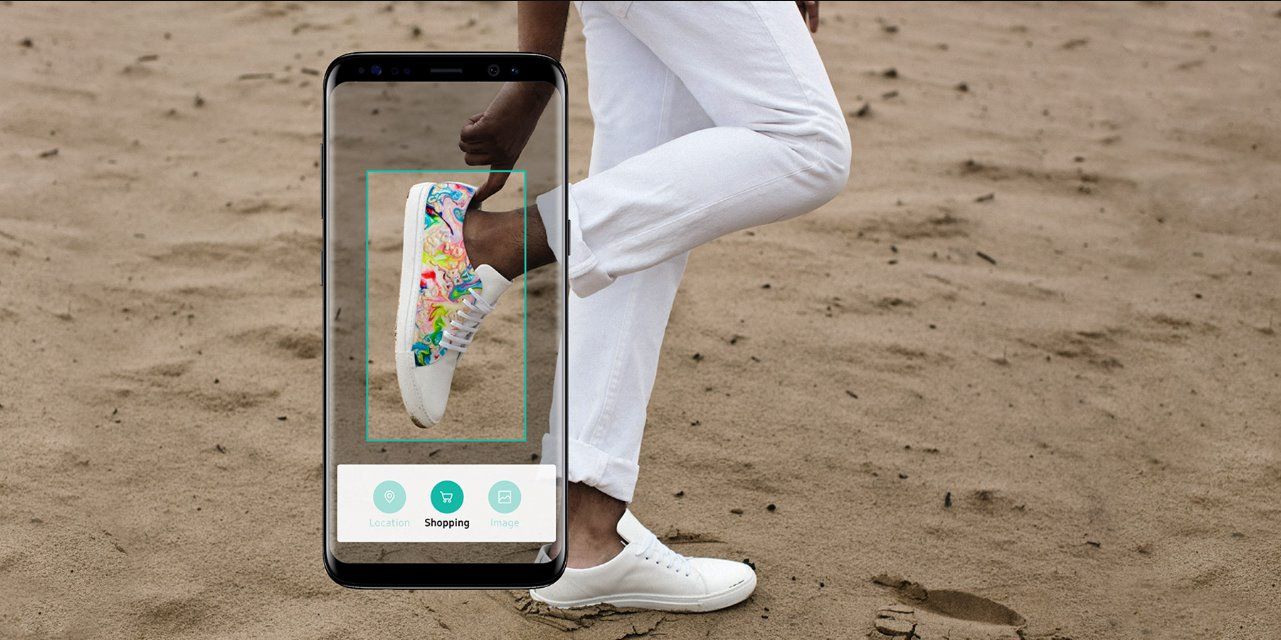
Теперь вы знаете, как работает камера Bixby Samsung – система взаимодействует со сторонними сервисами и поисковыми системами, чтобы получать достоверную информацию.
Bixby Home
Последний компонент – Bixby Home, что это такое, как это работает? Эта часть ассистента предназначена для тех, кто не интересуется голосовым управлением и представляет собой:
- Персонализированную ленту;
- На основании интересов пользователя, программа собирает информацию и отображает ее на главном экране.
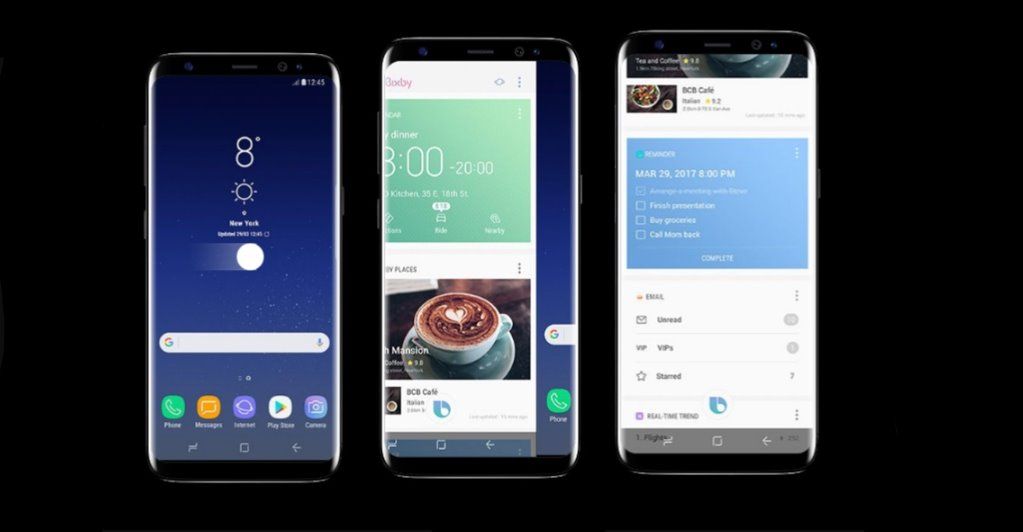
Виджеты Bixby Samsung представляют собой ленту, заполненную карточками, которую можно скроллить вниз/вверх. Каждый элемент интерактивен – его можно открывать, читать, изучать, менять. Что входит в ленту?
- Популярные приложения – Твиттер, Ютуб, Фэйсбук и др.;
- Программы на устройстве – галерея, камера, прогноз погоды;
- Напоминания;
- Будильники;
- Новости;
- Активность пользователя.
Разобрались, как работает Bixby Samsung – согласитесь, возможности впечатляют. Пора кратко поговорить о том, как пользоваться Bixby Samsung и настроить его под свои нужды.
Настройка и использование
Активация помощника производится двумя способами:
- Скажите «Хэй, Биксби» ;
- Нажмите на специальную клавишу на корпусе.
Поговорим о том, как настроить Bixby Assistant:
- После входа в интерфейс, кликните на три точки в верхнем углу;
- Вы получите доступ к настройкам;
- Выберите язык;
- Включите/отключите управление голосом;
- Задайте возможность активации по одинарному/двойному нажатию клавиши;
- Выберите приложения для ленты.
Вот и все, начинайте использование!
Отключение или переназначение
Настройка Бигсби Самсунг предполагает возможность отключения кнопки – вы можете отказаться от опции, если она вам больше не нужна. Необходимо сделать следующее:
- Нажмите на клавишу, чтобы вызвать меню;
- Кликните на три точки в верхнем правом углу экрана;
- Выберите раздел «Настройки» ;
- Перейдите к блоку «Voice» ;
- Отключите тумблер, чтобы голосовая активация больше не работала;
- Затем найдите строчку с надписью «Key» ;
- Найдите опцию «Больше не открывать» и переведите тумблер в соответствующее положение.
А вот, где именно находится кнопка Биксби:
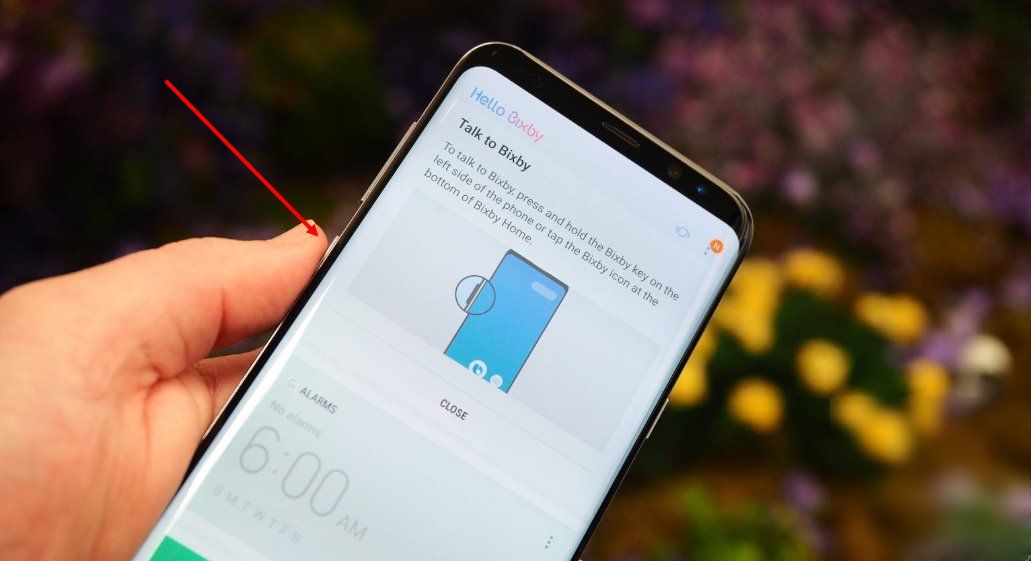
Готово! А что делать, если вы не хотите деактивировать опцию? Можно переключить ее! Настройте клавишу под свои нужды – и простым методом переназначьте кнопку Bixby:
- Запустите ассистент на Samsung;
- Откройте настройки – нажмите на три точки в верхнем правом углу экрана;
- Пролистайте меню до пункта «Key» ;
- Нажмите, чтобы просмотреть конфигурацию;
- Здесь можно установить двойное или одинарное нажатие, которое запускает помощника;
- Выберите нужный вариант – откроется новая строка;
- Вы можете выбрать предустановленную опцию или установить собственную команду.
Можно установить одно из следующих действий:
- Запуск приложения;
- Открытие основного экрана Samsung или диспетчера задач;
- Включение фонарика или режима «Вибрация»;
- Управление музыкой и многое другое.
Обратите внимание, опция переназначения доступна только для последних флагманских смартфонов, на которых установлено обновление 2.1.04.18 или новее:
Мы подробно обсудили, что это – приложение Bixby Samsung и как работает голосовой помощник. Теперь вы можете принять решение о необходимости активации опции – открывайте новые горизонты с помощью искусственного интеллекта!

